WPS文档怎样安装和使用第三方插件:一站式完全指南
目录导读
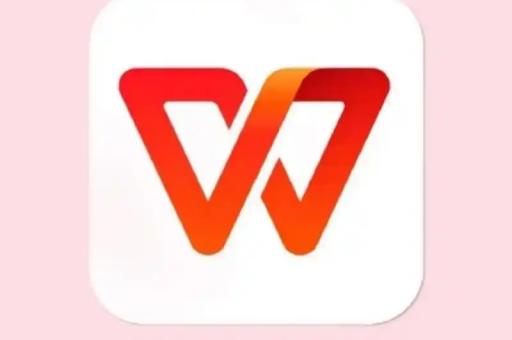
- 开篇引言:为什么WPS插件能让你事半功倍?
- 核心概念:什么是WPS第三方插件?
- 实战演练:如何安装WPS第三方插件?(三种主流方法详解)
- 1 方法一:通过官方应用市场安装(最推荐)
- 2 方法二:手动加载插件文件(适用于开发者或特定插件)
- 3 方法三:从WPS内置“稻壳”资源库获取(功能扩展的另一种形式)
- 管理有道:如何高效管理和使用已安装的插件?
- 疑难解答:关于WPS插件的常见问题与解决方案(Q&A)
- 总结展望:拥抱插件生态,释放WPS全部潜能
开篇引言:为什么WPS插件能让你事半功倍?
在当今快节奏的办公环境中,效率就是生命线,WPS Office作为一款国民级的办公软件,以其轻便、高效和与微软Office高度兼容的特性,赢得了亿万用户的青睐,你可能不知道,通过安装第三方插件,你可以将WPS从一个功能强大的工具,蜕变成一个无所不能的“超级工作站”。
无论是想一键生成精美的PPT、快速处理复杂的数据、自动校对文档排版,还是实现PDF的深度编辑,这些看似复杂的需求,现在都可以通过对应的插件轻松实现,插件就如同为你的WPS装上了“外挂”,将重复性工作自动化,将专业性操作平民化,真正实现办公效率和体验的飞跃。
核心概念:什么是WPS第三方插件?
WPS第三方插件,顾名思义,是由金山软件官方以外的开发者或团队,基于WPS提供的开放接口(API)开发的扩展程序,它们通常以 .dll、.exe 或特定格式的压缩包形式存在,安装后便会无缝集成到WPS的菜单栏或功能区中,为其增添新的功能选项卡或按钮。
与微软Office的插件类似,WPS插件极大地丰富了软件的本土化功能和场景化应用,你可能需要的“公文排版助手”、“论文查重”、“思维导图生成”、“二维码制作”等,都有对应的优秀插件。
实战演练:如何安装WPS第三方插件?(三种主流方法详解)
安装WPS插件并不复杂,主要有以下三种途径,用户可根据自身情况选择最适合的一种。
1 方法一:通过官方应用市场安装(最推荐、最安全)
这是对普通用户最友好、最安全的方法,WPS在其新版本中内置了“应用中心”,类似于手机的“应用商店”,提供了大量经过审核的优质插件。
操作步骤:
- 打开WPS: 启动WPS文字、表格或演示中的任意一个组件(如WPS文字)。
- 找到应用中心: 在顶部菜单栏或右侧边栏中,寻找“应用中心”或“插件平台”的入口,通常位于“开始”菜单栏附近,或通过点击右上角的“设置”齿轮图标找到。
- 浏览与搜索: 进入应用中心后,你可以按分类浏览(如“效率”、“设计”、“PDF”等)或直接使用搜索框查找你需要的插件。
- 安装插件: 找到心仪的插件后,点击其下方的“安装”或“添加”按钮,WPS会自动完成下载和安装过程,无需用户干预。
- 开始使用: 安装成功后,插件的功能通常会出现在顶部新增的选项卡中,或者在右侧边栏以面板形式呈现,直接点击即可使用。
优点: 一键安装、自动更新、安全可靠、与WPS兼容性最佳。
2 方法二:手动加载插件文件(适用于开发者或特定插件)
对于一些尚未上架官方应用市场,或者由个人开发者分享的插件,你可能需要手动加载。
操作步骤:
- 获取插件文件: 从可信的来源下载插件,通常是一个压缩包或
.dll文件。 - 找到插件目录: 关闭所有WPS程序,打开WPS的安装目录,通常路径为
C:\Program Files (x86)\WPS Office\版本号\office6\addins\,如果此路径不存在,你也可以在WPS中通过“文件 -> 选项 -> 信任中心 -> 信任中心设置 -> 受信任位置”查看或添加新的受信任位置。 - 放置插件文件: 将下载的插件文件(或解压后的整个文件夹)复制到上述的
addins目录或你设置的受信任位置中。 - 加载插件: 重新启动WPS,依次点击“文件” -> “选项” -> “加载项”,在底部的“管理”下拉菜单中选择“COM加载项”,然后点击“转到...”。
- 勾选启用: 在弹出的对话框中,找到你刚刚放置的插件,勾选其前方的复选框,然后点击“确定”。
- 完成加载: 插件的功能应该已经成功加载到WPS的界面中。
注意: 此方法要求用户对电脑操作有一定了解,且务必确保插件来源安全,以防病毒或恶意软件。
3 方法三:从WPS内置“稻壳”资源库获取(功能扩展的另一种形式)
“稻壳儿”主要提供的是模板、字体、图标等资源,但它也集成了许多与插件类似的在线功能,在WPS文字中,你可以通过“会员专享”选项卡找到“PDF工具包”、“数据恢复”等在线服务,这些服务无需本地安装,点击即可调用,其效果与插件类似。
管理有道:如何高效管理和使用已安装的插件?
安装了大量插件后,有效的管理至关重要,以避免软件变得臃肿卡顿。
- 启用与禁用: 按照“方法二”中第4、5步的路径,你可以随时进入COM加载项管理界面,通过取消勾选来临时禁用某个插件,而不必卸载它,当你需要时再重新勾选启用。
- 卸载插件: 对于通过应用中心安装的插件,通常可以在应用中心的“我的应用”或“已安装”列表中找到并直接卸载,对于手动安装的插件,则需要手动删除之前放入
addins目录的文件。 - 熟悉界面: 安装新插件后,花几分钟时间熟悉它的界面布局和功能按钮,通常插件都会提供详细的使用说明或教程链接。
疑难解答:关于WPS插件的常见问题与解决方案(Q&A)
Q1: 为什么我安装了插件,但在WPS里找不到? A: 这是最常见的问题,请按以下步骤排查:
- 重启软件: 安装后务必完全关闭WPS再重新打开。
- 检查加载项: 确保插件已在COM加载项中被勾选启用(参考方法二)。
- 查看选项卡: 检查WPS顶部菜单栏是否出现了新的选项卡,或者右侧边栏是否有新的面板。
- 版本兼容性: 确认插件支持你当前使用的WPS版本,过旧的插件可能不兼容新版WPS。
Q2: 安装第三方插件安全吗?会不会有病毒? A: 安全是首要考虑因素。
- 首选官方渠道: 强烈建议通过WPS官方应用中心安装,这里的插件都经过安全审核。
- 谨慎对待第三方来源: 如果必须从其他网站下载,请确保来源可信,并用杀毒软件扫描文件。
- 注意权限请求: 部分插件可能需要访问网络或本地文件,安装时请留意其权限说明。
Q3: 插件导致WPS崩溃或运行缓慢怎么办? A: 这通常是由于插件冲突或某个插件本身存在缺陷。
- 禁用排查法: 进入COM加载项管理界面,一次性禁用所有插件,然后逐个重新启用,每启用一个就测试一下WPS的运行情况,直到找到导致问题的插件并将其卸载。
- 更新软件和插件: 确保你的WPS和所有插件都是最新版本。
Q4: 我可以为WPS开发自己的插件吗? A: 当然可以!WPS提供了开放的API接口供开发者使用,如果你有编程能力(如熟悉C++, C#, JavaScript等),可以访问WPS开放平台官网,查阅相关的开发文档和教程,创建属于自己的专属插件。
总结展望:拥抱插件生态,释放WPS全部潜能
WPS第三方插件是一个被严重低估的“效率宝库”,通过官方应用市场这一主渠道,我们可以像在手机上安装App一样,轻松地为WPS赋能,无论是为了提升公文写作的规范性,还是为了加速数据分析的过程,抑或是为了让演示汇报更加出彩,总有一款插件能够满足你的需求。
掌握插件的安装、使用与管理,意味着你不再仅仅是WPS的使用者,更是其功能的“塑造者”,就打开你的WPS应用中心,去探索那个能让你办公效率倍增的神奇插件吧!让WPS在你的手中,真正成为一个个性化、智能化的超级办公利器。
